Instalace programu VLSI do počítače
Systém služeb VLSI spojuje soukromé organizace, firmy, obchodní procesy a dokumenty. To umožňuje předávat zprávy vládním agenturám na internetu, připravovat vše na webových stránkách nebo prostřednictvím oficiálního softwaru. Přestože většina uživatelů dává přednost práci online, software je stále oblíben. Níže zapíšeme celý proces instalace co nejpodrobněji.
Obsah
Nainstalujte program VLSI do počítače
SBIS funguje ve dvou verzích - místně a online prostřednictvím webu. Místní verze bude pohodlnější v tom, že určité funkce jsou k dispozici bez připojení k internetu, například při prohlížení osobních údajů nebo informací o společnosti. Někteří uživatelé si jej proto zvolí. Před použitím by měl být program stažen a nainstalován.
Krok 1: Stahování
V tomto softwaru existuje několik aktuálních verzí, které jsou vhodné pro různé profese a cíle, ale všechny procesy jsou prováděny stejným způsobem. Nejprve stáhněte instalační program VLSI do počítače. To se děje doslova ve třech krocích:
Přejděte na stránku stažení VLSI
- Pod odkazem výše nebo prostřednictvím libovolného vhodného prohlížeče přejděte na stránku pro stahování softwaru.
- Vyberte příslušnou sestavu a před ní klikněte na "Plnou verzi" .
- Počkejte, než se instalátor stáhne, a poté jej otevřete.
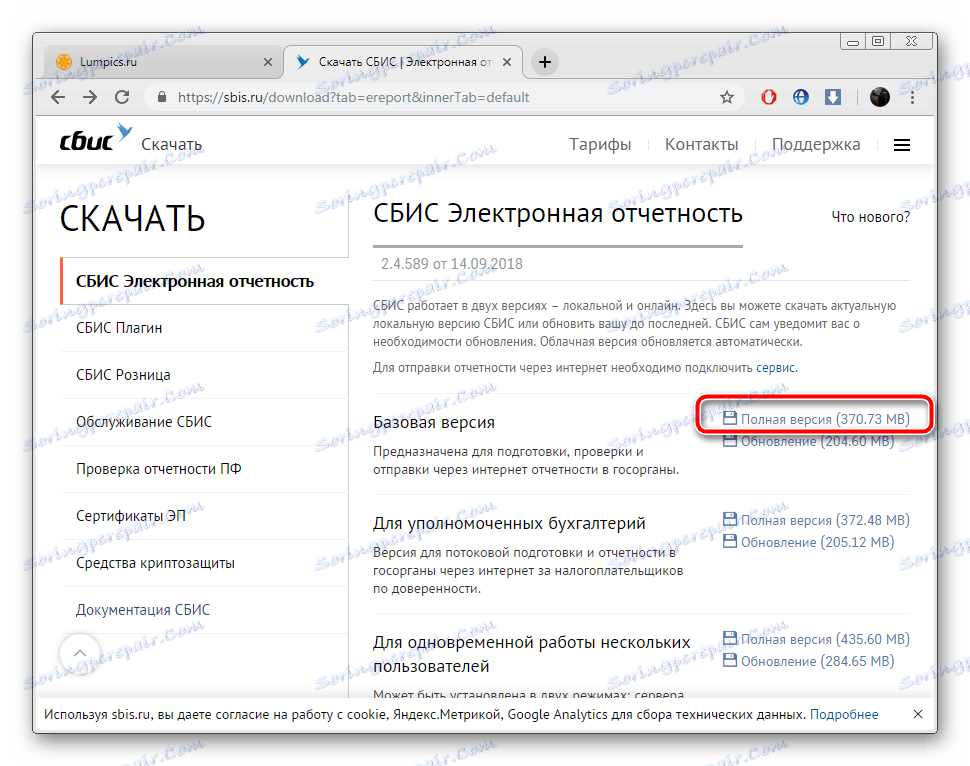
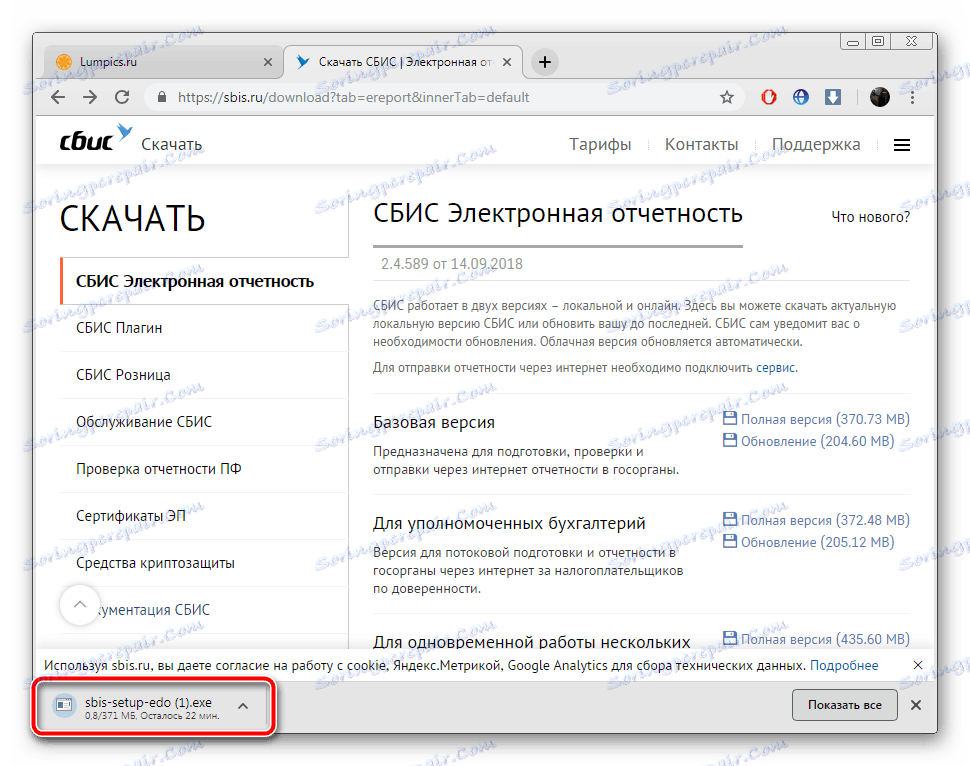
Krok 2: Instalace
Nyní se obrátíme k procesu instalace. Bez ohledu na verzi nebo sestavení se vše dělá v jediném vzoru:
- Po spuštění instalátoru se můžete seznámit s minimálními požadavky, abyste se ujistili, že aplikace bude fungovat správně s počítačem. Pak klikněte na tlačítko "Další" .
- Přečtěte si podmínky licenční smlouvy a přejděte do dalšího okna.
- Vyberte vhodné místo, kde bude VLSI nainstalován.
- Zkontrolujte, zda potřebujete vytvořit plochu na ploše a nainstalovat vlastní ovladač.
- Počkejte, dokud nebude dokončen proces instalace. Během práce nevypínejte počítač.
- Nyní můžete spustit software.
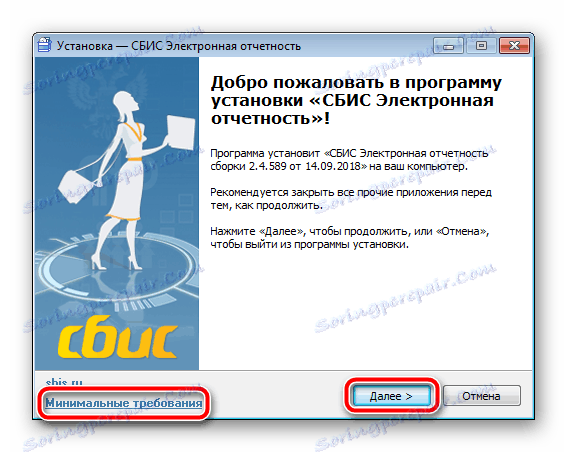
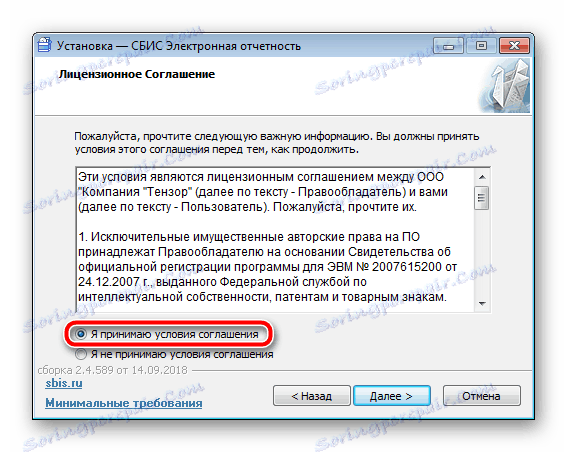


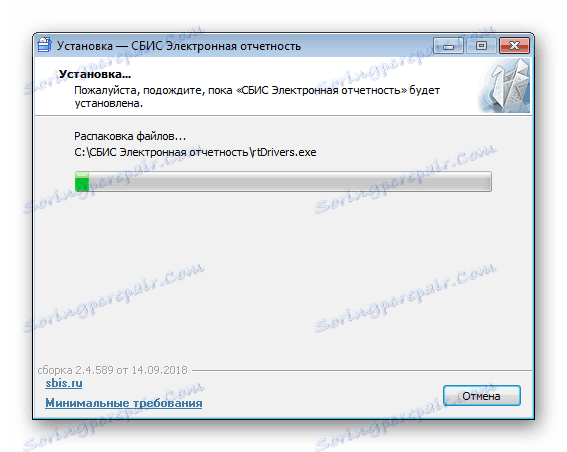

Krok 3: První spuštění
Všechna základní nastavení mohou být již provedena po pochopení principu práce ve VLSI, ale nejdříve se doporučuje provést následující kroky:
- Během prvního běhu budou tabulky indexovány a parametry budou navíc nakonfigurovány, takže je třeba nějakou dobu počkat.
- Poté je třeba vyplnit příslušná pole v průvodci vytvořením daňových poplatníků. Pokud ji teď nepotřebujete, zavřete okno.
- Máte pracovní prostor před vámi, můžete začít používat VLSI.
- Noví uživatelé se vyzývají, aby se obrátili na nabídku nápovědy, aby se seznámili s pokyny, jakým způsobem spolupracovat s programem.

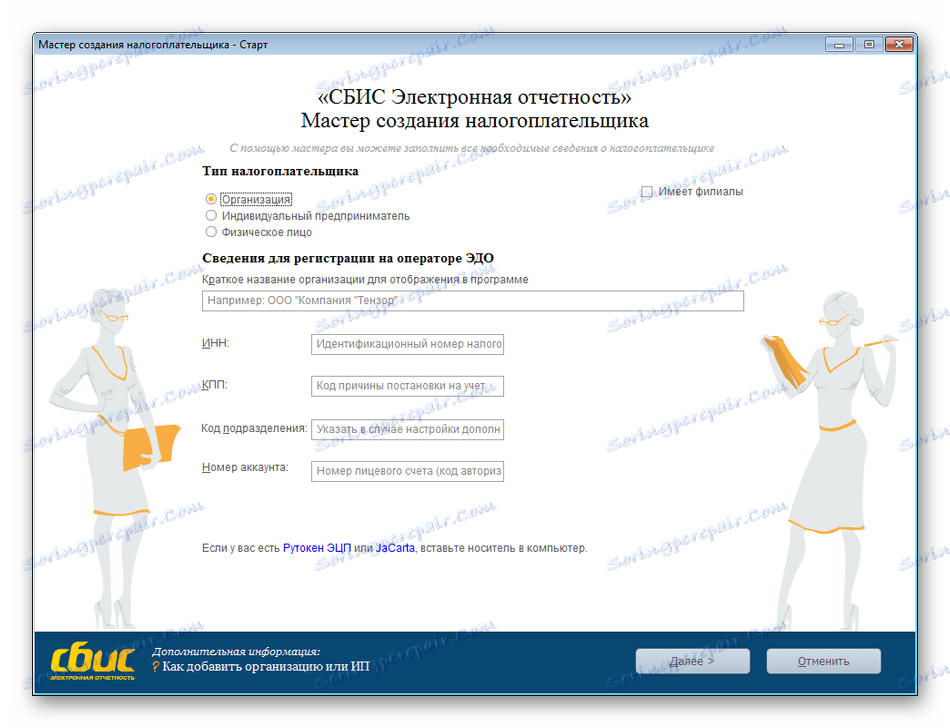
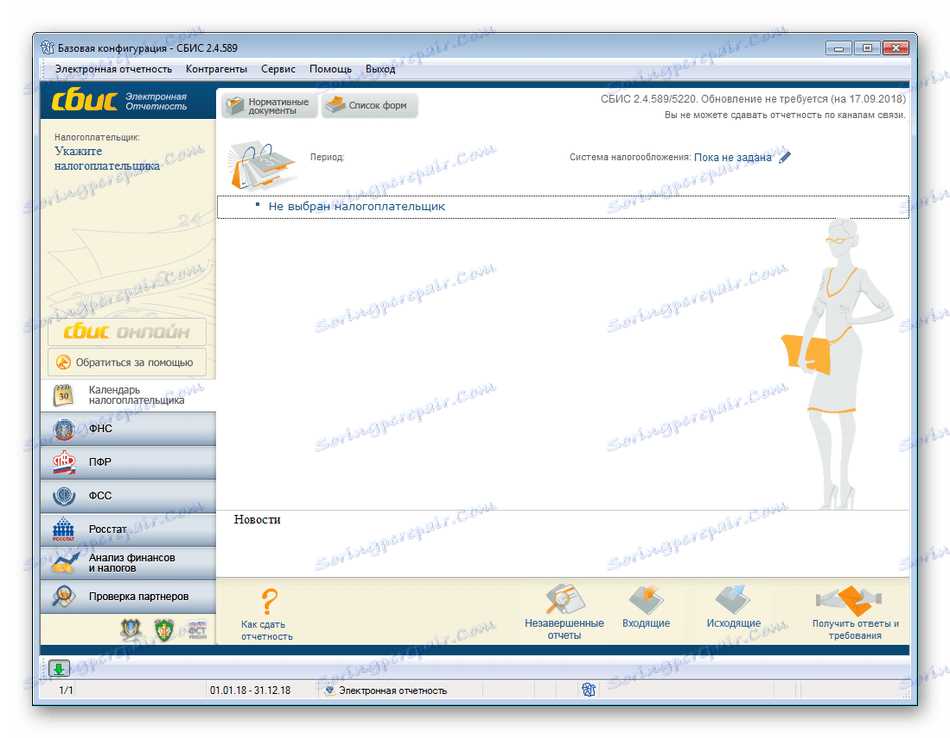
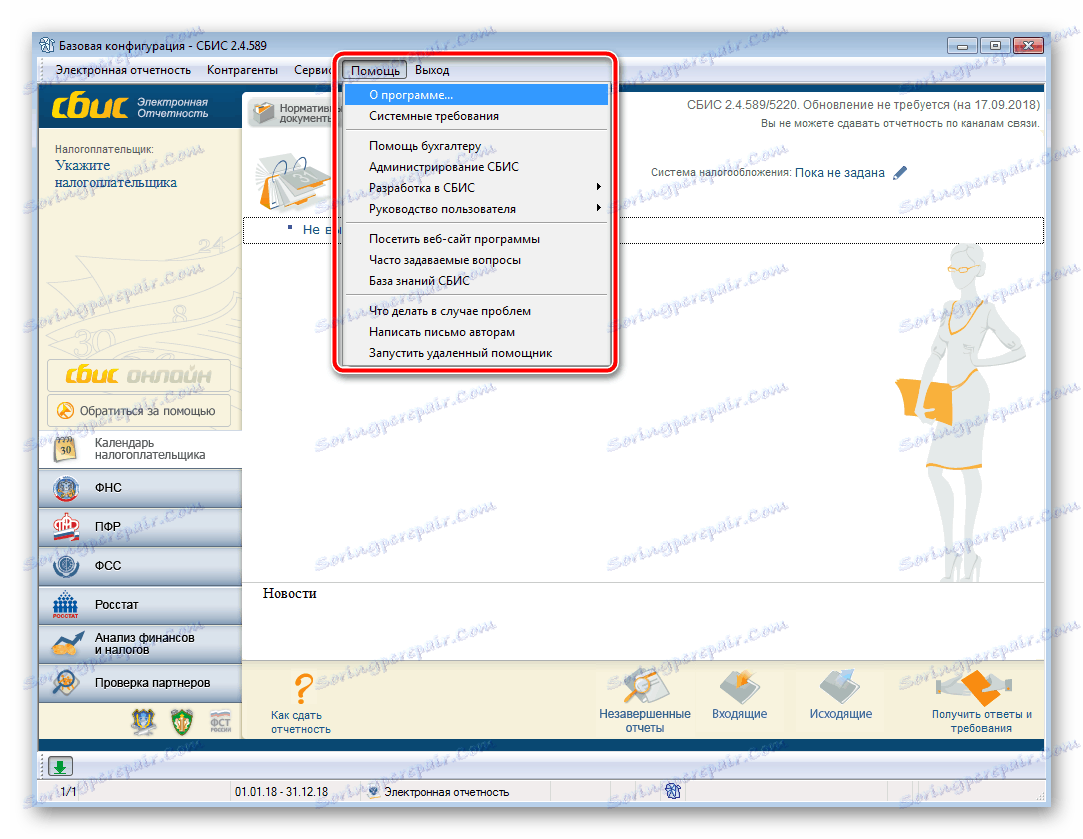
Instalace aktualizace programu VLSI
Pokud jste aktivní uživatel daného softwaru, doporučujeme pravidelně kontrolovat aktualizace, pokud nepřijímáte příslušná upozornění od vývojářů. Instalace nových souborů je nezbytná k odstranění drobných problémů nebo aktivaci přidaných funkcí. Instalace aktualizace je následující:
- Postupujte podle odkazu uvedeného v prvním kroku v části o instalaci VLSI.
- Vyberte verzi nainstalovanou v počítači a stáhněte ji. Po dokončení procesu otevřete spustitelný soubor.
- V něm okamžitě klikněte na "Další" .
- Vyberte umístění, kam chcete soubory uložit, kde je nainstalována SBIS.
- Počkejte, dokud nebude aktualizace uložena v počítači.
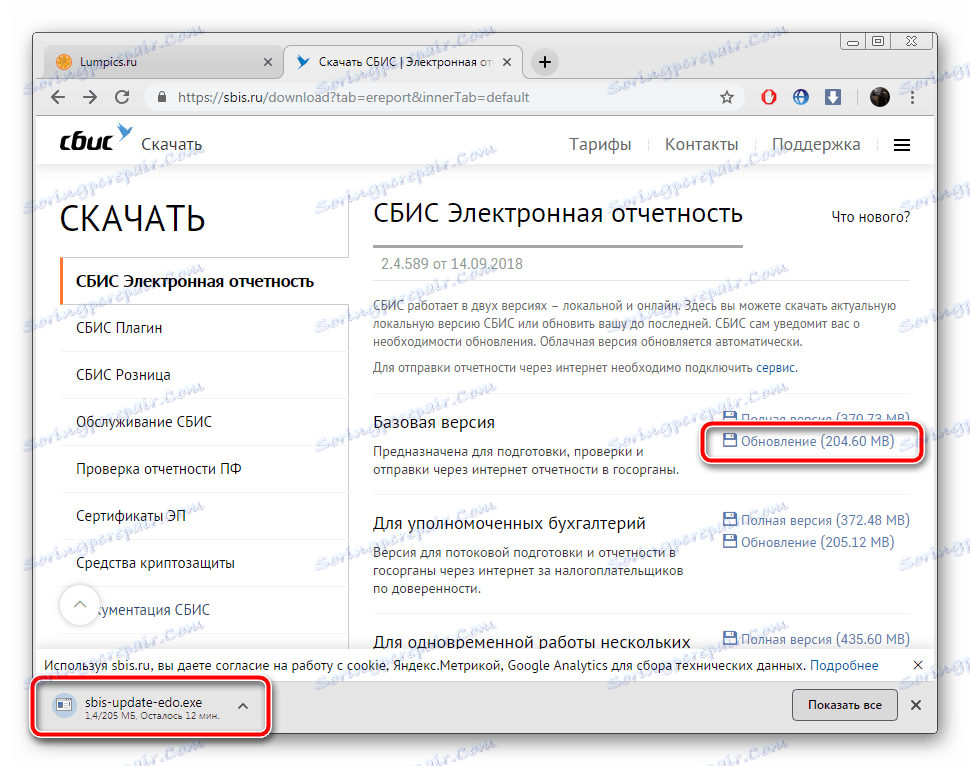



Nyní můžete spustit software, počkat na indexování tabulek a přejít na pohodlnou práci s nejnovější verzí.
Instalace VLSI je snadný proces. Jak můžete vidět, všechno se děje za pár sekund, většinu času trvá, než počkáte na stahování a rozbalení souborů. Postupujte podle výše uvedených pokynů a rozhodně uspějete.
Viz též: Přenos SBiS do jiného počítače
